- ელექტრონული მოწყობილობებისა და მარშრუტიზატორების ელექტრომომარაგება შეიძლება იყოს უმარტივესი გამოსავალი ზოგიერთი პრობლემისთვის.
- Ethernet კაბელის და შესვლის სერთიფიკატების შემოწმება უნდა იყოს პირველი ნაბიჯი, როდესაც ცდილობთ გამოასწოროთ Netgear როუტერის შესვლის პრობლემა, რომელიც არ მუშაობს.
- ბრაუზერი შეიძლება იყოს დამნაშავე ამ ვითარებაში, ამიტომ ბრაუზერის შეცვლა ან განახლება შეიძლება მომგებიანი იყოს.
- ზოგიერთ ვირუსს შეუძლია დააინფიციროს Wi-Fi დრაივერები, რაც გამოიწვევს ინტერნეტის დაკარგვას; ამიტომ, რეკომენდებულია ყოველდღიურად ვირუსის სკანირების ჩატარება.
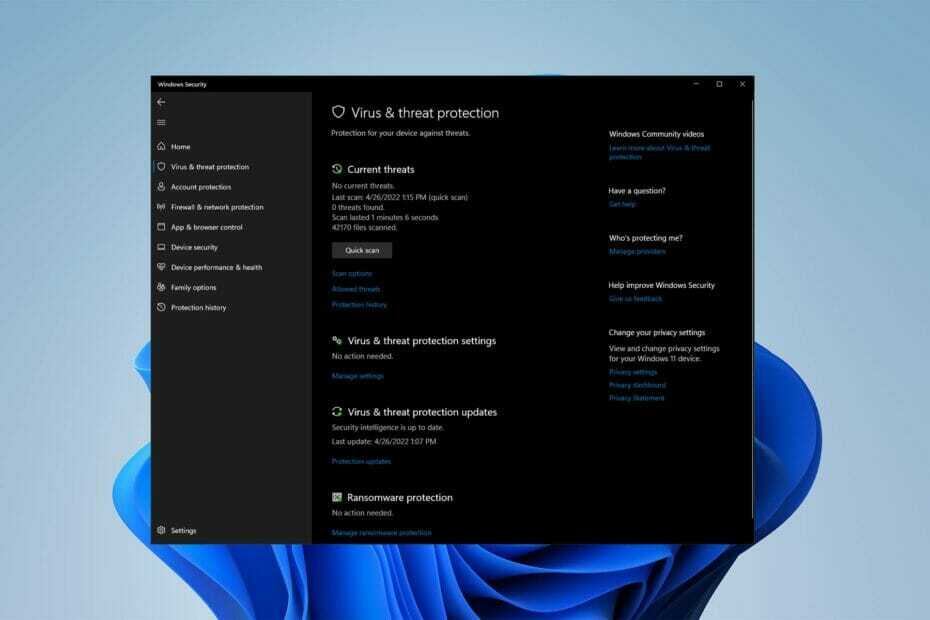
Xდააინსტალირეთ ჩამოტვირთვის ფაილზე დაწკაპუნებით
ეს პროგრამა გამოასწორებს კომპიუტერის გავრცელებულ შეცდომებს, დაგიცავს ფაილის დაკარგვისგან, მავნე პროგრამებისგან, ტექნიკის უკმარისობისგან და ოპტიმიზაციას გაუწევს თქვენს კომპიუტერს მაქსიმალური მუშაობისთვის. მოაგვარეთ კომპიუტერის პრობლემები და წაშალეთ ვირუსები ახლა 3 მარტივი ნაბიჯით:
- ჩამოტვირთეთ Restoro PC Repair Tool რომელიც მოყვება დაპატენტებულ ტექნოლოგიებს (ხელმისაწვდომია პატენტი აქ).
- დააწკაპუნეთ სკანირების დაწყება იპოვონ Windows-ის პრობლემები, რამაც შეიძლება გამოიწვიოს კომპიუტერის პრობლემები.
- დააწკაპუნეთ შეკეთება ყველა პრობლემების გადასაჭრელად, რომლებიც გავლენას ახდენს თქვენი კომპიუტერის უსაფრთხოებასა და მუშაობაზე
- Restoro ჩამოტვირთულია 0 მკითხველი ამ თვეში.
რაც შეეხება wifi მარშრუტიზატორებს, Netgear მარშრუტიზატორები ერთ-ერთი საუკეთესოა, თუმცა მომხმარებლებს აქვთ ისეთი პრობლემები, როგორიცაა Netgear როუტერში შესვლა არ მუშაობს.
Wi-Fi მარშრუტიზატორები ახლა არის პორტალი ინტერნეტში, ისევე როგორც კავშირი ქვეყნებსა და ცალ-ცალკე მცხოვრებ ადამიანებს შორის.
ეს როუტერი აკავშირებს მოწყობილობებს სხვადასხვა ქსელში მონაცემთა პაკეტების გადაცემით მათ შორის, რომლებიც შემდეგ შეიძლება გაიგზავნოს ინტერნეტში.
თუმცა, ამ მარშრუტიზატორების კონფიგურაცია მოითხოვს Routerlogin.net-ში შესვლას, რაც შეიძლება იყოს შრომატევადი და რთული, განსაკუთრებით თუ ქსელის პრობლემა წარმოიქმნება.
რა იწვევს Netgear როუტერის შესვლას?
უმეტეს შემთხვევაში, პრობლემა გამოწვეულია მომხმარებლის არასწორი მომხმარებლის სახელის და პაროლის შეყვანით და როუტერი ან კავშირები არ არის დამნაშავე.
პრობლემა, მეორეს მხრივ, შეიძლება გამოწვეული იყოს როუტერში შეფერხებით, მოძველებული პროგრამული უზრუნველყოფის და ბრაუზერი, ვირუსები ან პრობლემა თქვენს კომპიუტერთან.
მოდით დავიწყოთ Netgear როუტერის შესვლის პრობლემის გამოსწორება ახლა, როდესაც ვიცით, რა იწვევს მას.
რა უნდა გავაკეთო, თუ Netgear როუტერის შესვლა არ მუშაობს?
1. დენის ციკლი თქვენი როუტერი
- გამორთეთ თქვენი როუტერი.
- გამორთეთ ის, შემდეგ ისევ ჩატვირთეთ და ჩატვირთეთ როუტერი.
- გადატვირთეთ თქვენი კომპიუტერი.
ეს შეიძლება იყოს უმნიშვნელო ძალისხმევა, მაგრამ, როგორც ჩანს, ეხმარება, როდესაც Netgear როუტერის შესვლის გვერდი არ მუშაობს, მომხმარებლების აზრით.
2. განაახლეთ firmware
- შეაერთეთ თქვენი კომპიუტერი როუტერთან Ethernet კაბელი.
- ეწვიეთ NETGEAR მხარდაჭერა და შეიყვანეთ თქვენი როუტერი Მოდელის ნომერი ან Პროდუქტის სახელი.
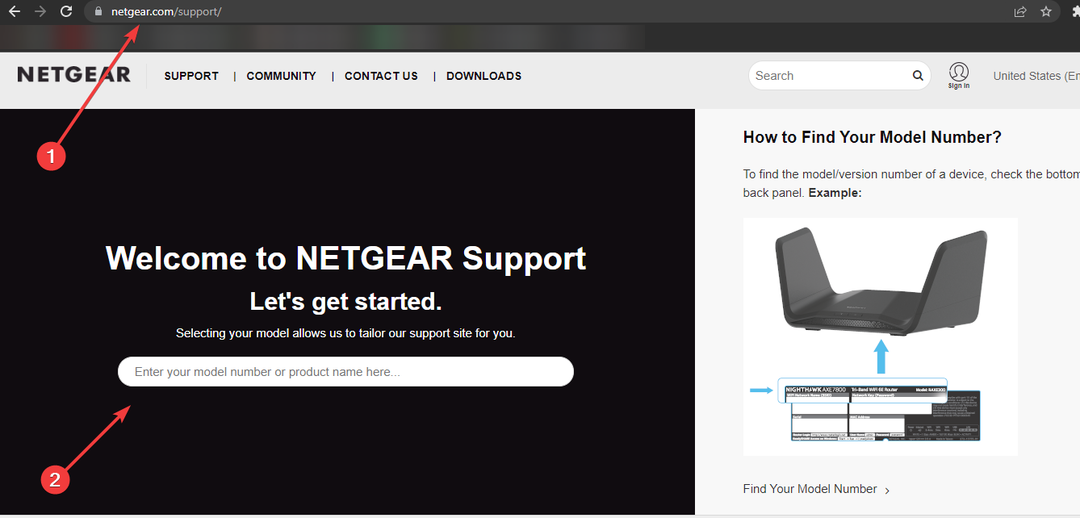
- დააწკაპუნეთ ჩამოტვირთვები.
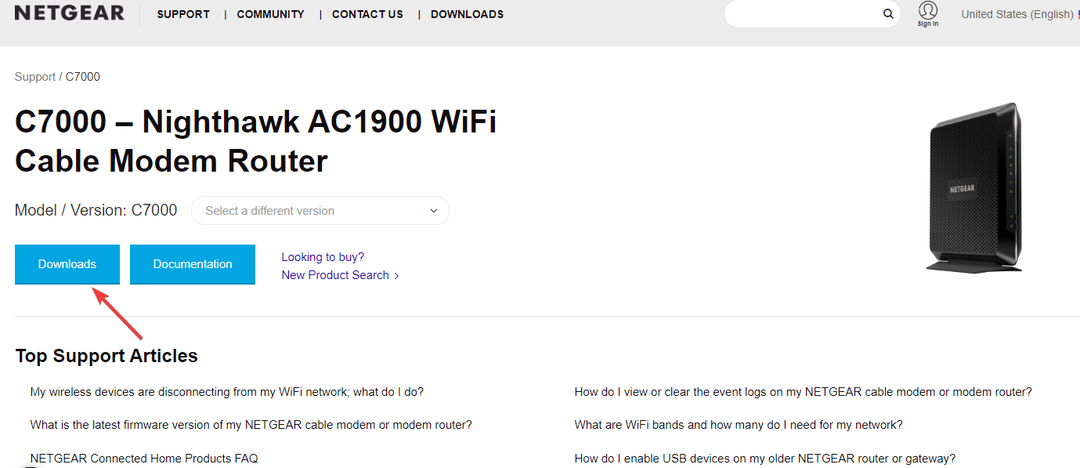
- აირჩიეთ firmware ვერსია და დააწკაპუნეთ ჩამოტვირთვა.
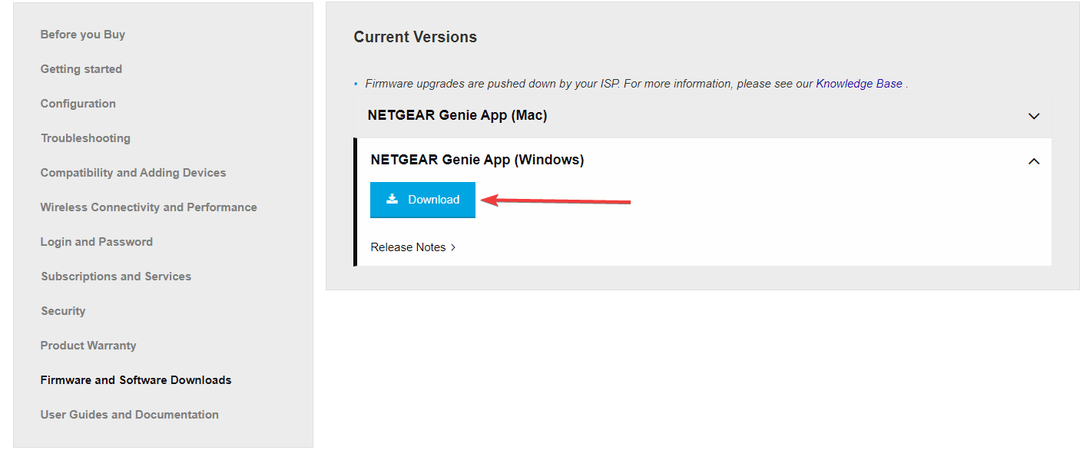
- საჭიროების შემთხვევაში გახსენით ფაილი.
- შეიყვანეთ routerlogin.net ვებ ბრაუზერში და გამოჩნდება შესვლის გვერდი.
- შეიყვანეთ როუტერის ადმინისტრატორის სახელი და პაროლი.
- ნაგულისხმევი მომხმარებლის სახელია ადმინისტრატორი. პაროლი არის ის, რაც თქვენ მიუთითეთ პირველად შესვლისას. მომხმარებლის სახელი და პაროლი მგრძნობიარეა რეგისტრის მიხედვით.
- აირჩიეთ ᲛᲝᲬᲘᲜᲐᲕᲔ და მერე ადმინისტრაცია და შემდეგ აირჩიეთ პროგრამული უზრუნველყოფის განახლება ან როუტერის განახლება. დააწკაპუნეთ აირჩიეთ ფაილი ან დათვალიერება, შემდეგ იპოვნეთ და აირჩიეთ firmware ფაილი, რომელიც მთავრდება .img ან .ჩკ ბოლოს დააწკაპუნეთ ატვირთვა ღილაკი.

ზოგიერთ მოდელს შეუძლია გამოიყენოს ოდნავ განსხვავებული ნავიგაცია, მაგ პარამეტრები და მერე ადმინისტრაცია.
არ სცადოთ ინტერნეტში შესვლა, როუტერის გამორთვა ან რაიმე სხვა რამის გაკეთება როუტერთან, სანამ ის არ დაასრულებს პროგრამული უზრუნველყოფის განახლებას.
3. განაახლეთ თქვენი ბრაუზერი
ქრომი:
- Გააღე გუგლ ქრომი ბრაუზერი.
- დააწკაპუნეთ Chrome პარამეტრები ეკრანის ზედა მარჯვენა კუთხეში. ჩამოსაშლელი მენიუდან, რომელიც გამოჩნდება, აირჩიეთ დახმარება, შემდეგ აირჩიეთ Google Chrome-ის შესახებ.
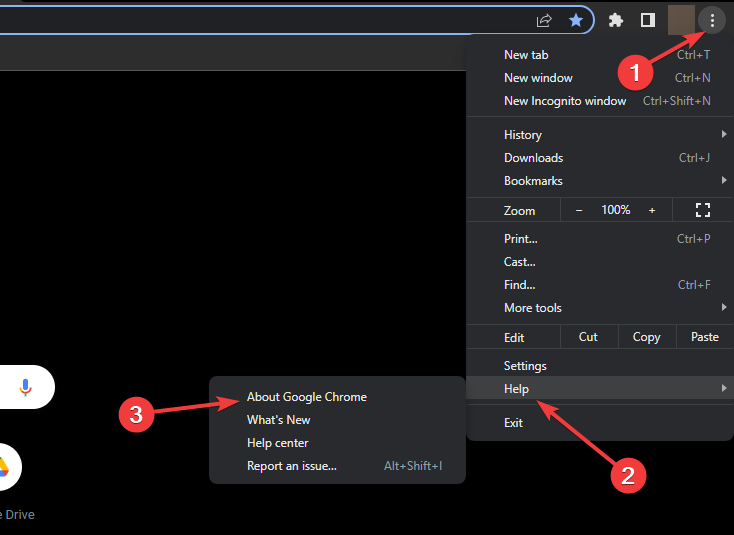
- Chrome ამოწმებს განახლებებს შემდეგ ფანჯარაში და აჩვენებს უახლეს ვერსიას.
Mozilla Firefox:
- Გააღე Mozilla Firefox ბრაუზერი.
- დააწკაპუნეთ მენიუს გახსნა ღილაკი ეკრანის ზედა მარჯვენა კუთხეში.
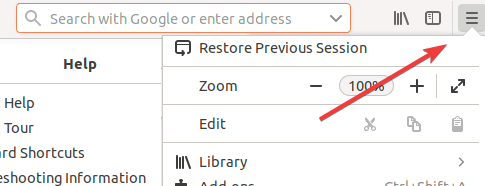
- მენიუში, რომელიც გამოჩნდება, დააწკაპუნეთ დახმარება ვარიანტი ბოლოში. აირჩიეთ Firefox-ის შესახებ.
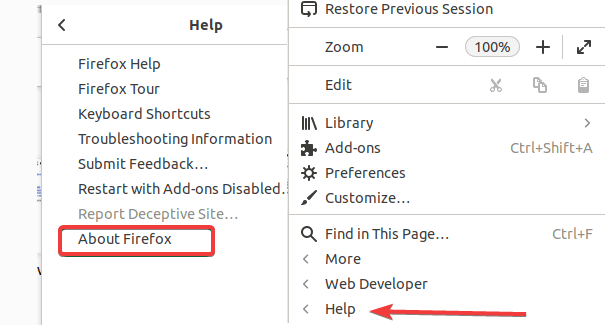
- Firefox ეძებს განახლებებს და წარმოგიდგენთ მიმდინარე ვერსიას შემდეგ ფანჯარაში.
Microsoft Edge:
- გახსენით Microsoft Edge ბრაუზერი.
- დააწკაპუნეთ Microsoft Edge მეტი მენიუ ბრაუზერის ფანჯრის ზედა მარჯვენა კუთხეში. გადაიტანეთ მაუსის კურსორი დახმარება და გამოხმაურება ჩამოსაშლელი მენიუს ბოლოში, რომელიც გამოჩნდება, შემდეგ აირჩიეთ Microsoft Edge-ის შესახებ გვერდითი მენიუდან.
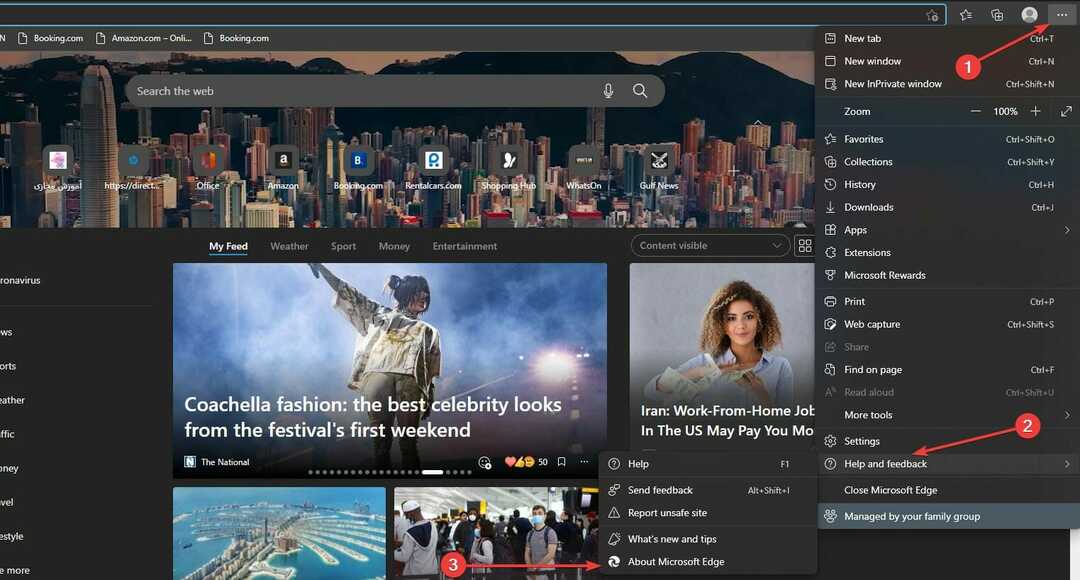
- თუ Edge არ არის განახლებული, როდესაც შემდეგი ფანჯარა იწყება, ის ავტომატურად განახლდება.
მოძველებული ბრაუზერები შეიძლება იყოს მიზეზი იმისა, რომ Netgear როუტერში შესვლის ნაგულისხმევი არ მუშაობს, რითაც ბრაუზერის განახლებულმა შენარჩუნებამ შეიძლება გადაჭრას პრობლემა.
გარდა ამისა, შეგიძლიათ სცადოთ როუტერის შესვლის პრობლემის გამოსწორება თქვენი ბრაუზერის ქეშის გასუფთავებით დაგროვილი მონაცემების ან ქუქიების წასაშლელად. ამ ამოცანის წარმატებით შესასრულებლად, რეკომენდებულია გამოიყენოთ ყველაზე ეფექტური ქუქიების და ქეშის გამწმენდი პროგრამული უზრუნველყოფა.
თუ დაგჭირდებათ Netgear შესვლის შეცდომის გადაჭრა და შეფერხების გარეშე ნავიგაცია, შეგიძლიათ გადახვიდეთ უფრო უსაფრთხო ბრაუზერზე, როგორიცაა ოპერა.
თქვენ ისარგებლებთ მომავლის გამძლე ფუნქციებით, როგორიცაა უფასო VPN უსაფრთხოება და რეკლამის ბლოკერი, სოციალური მედიის ინტეგრირებული აპები ან ფაილების გაზიარების უწყვეტი ვარიანტები.
⇒ მიიღეთ ოპერა
4. ორჯერ შეამოწმეთ რწმუნებათა სიგელები
- ორჯერ შეამოწმეთ URL და დარწმუნდით, რომ სწორ გვერდზე მოხვდებით
- ორჯერ შეამოწმეთ პაროლი და მომხმარებლის სახელი.
არასწორი რწმუნებათა სიგელების გამოყენება არის კიდევ ერთი გავრცელებული შეცდომა, რომელიც იწვევს Netgear როუტერის შესვლის პაროლის შეუსრულებლობის შეცდომას.
5. შეცვალეთ მოწყობილობა, რომლითაც ცდილობთ შესვლას
- სცადეთ გამოიყენოთ სხვა მოწყობილობა როუტერში შესასვლელად.
- პირველ რიგში, შეიძლება დაგჭირდეთ როუტერის შესაბამისი აპლიკაციის დაყენება.
- TikTok პროფილის სურათის დაფიქსირების 6 გზა, თუ ის არ შეიცვლება
- Avastui.exe აპლიკაციის შეცდომის გამოსწორების 5 გზა
- მოაგვარეთ საშინელი Scribd შეცდომა 1001 5 ინტუიციური ნაბიჯით
- TikTok ქსელთან კავშირის შეცდომის 7 ეფექტური გამოსწორება
6. გაუშვით ვირუსის სკანირება
- Ძებნა Windows უსაფრთხოება წელს დაწყება მენიუ და დააწკაპუნეთ ზედა შედეგზე აპის გასახსნელად.
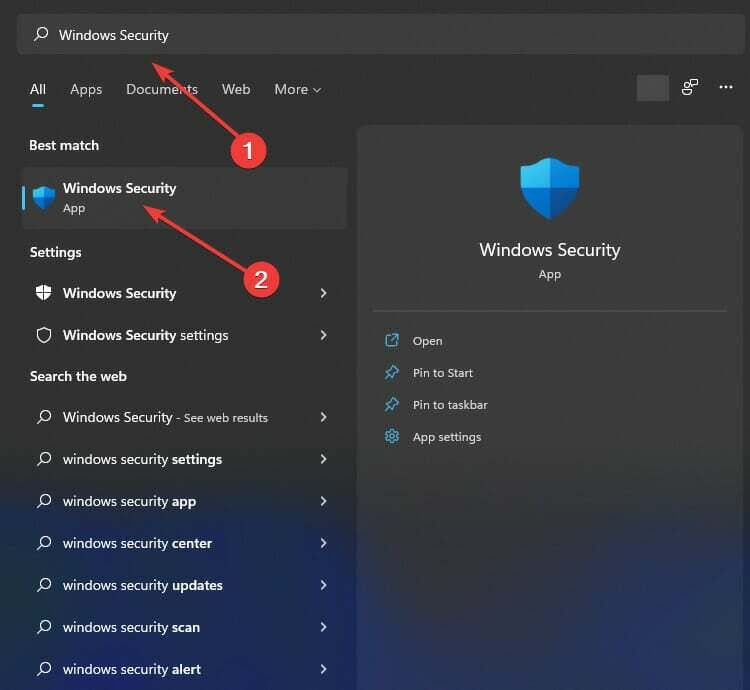
- Დააკლიკეთ დაცვა ვირუსებისა და საფრთხეებისგან. Ქვეშ მიმდინარე საფრთხეები განყოფილება, დააწკაპუნეთ სკანირების პარამეტრები.
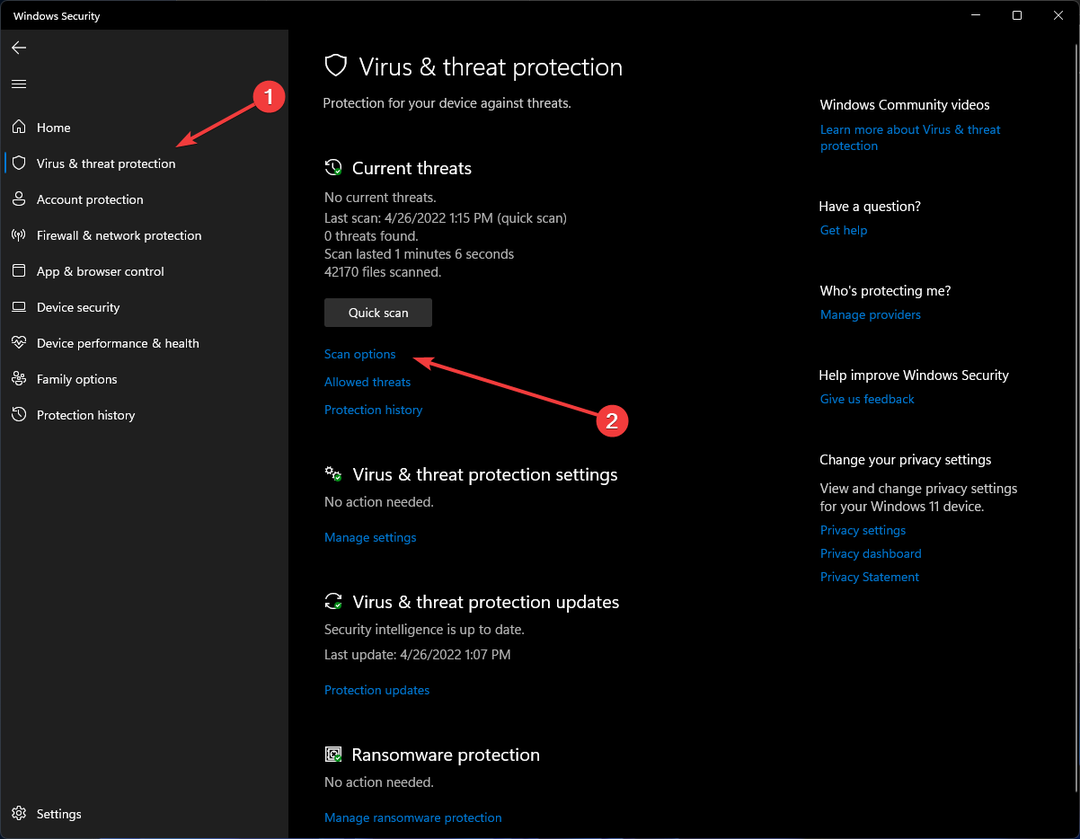
- აირჩიეთ სრული სკანირება მთელი სისტემის ვირუსებისა და სხვა სახის მავნე პროგრამების შესამოწმებლად. დააწკაპუნეთ სკანირება ახლავე ღილაკი.
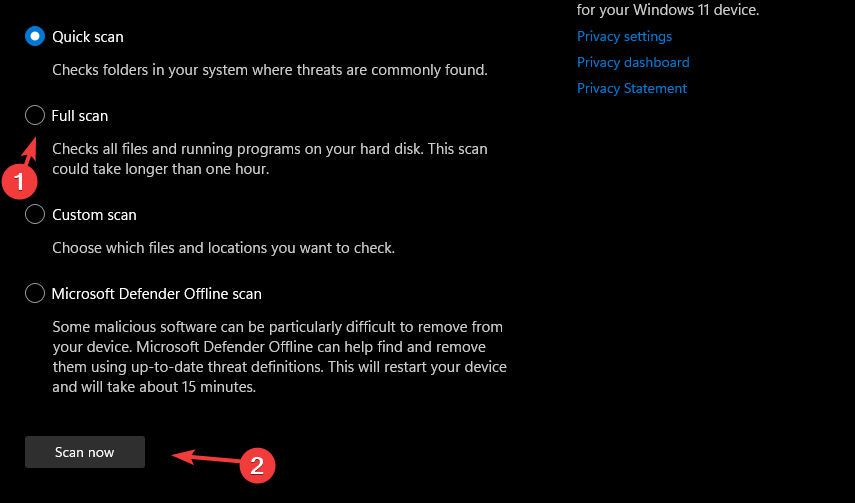
მავნე პროგრამების რამდენიმე ახალი შტამი ერთვის დრაივერებს, რათა თავიდან აიცილონ მავნე პროგრამების საწინააღმდეგო სკანერები.
თუ მავნე პროგრამა მიბმული იყო WiFi-ის დრაივერთან და არღვევდა მის პროცესებს, თქვენი კომპიუტერი ვერ დაუკავშირდება WiFi-ს, რის შედეგადაც Netgear როუტერის ადმინისტრატორის შესვლა არ მუშაობს.
მათთვის, ვინც ეძებს პროფესიონალურ ანტივირუსს, გირჩევთ ჩამოტვირთოთ ESET Smart Security პროგრამული უზრუნველყოფა.
მიუხედავად იმისა, რომ მას შეუძლია დაგიცვათ სხვადასხვა ვირუსებისგან მრავალშრიანი პროაქტიული დაცვით, უმეტესობისგან განსხვავებით ანტივირუსები, ის არ ანელებს თქვენს კომპიუტერს, რაც მას ერთ-ერთ საუკეთესო ანტივირუსულ პროგრამად აქცევს ხელმისაწვდომი.
7. გამოიყენეთ სხვა კავშირის რეჟიმი
- თუ უკაბელო კავშირთან დაკავშირებული პრობლემები გაქვთ, სცადეთ გამოიყენოთ Ethernet კაბელი თქვენი როუტერისა და კომპიუტერის დასაკავშირებლად, რათა ნახოთ, შეგიძლიათ თუ არა Routerlogin.net.
- თუ სადენიანი ქსელის პრობლემა გაქვთ, სცადეთ გადაერთოთ უსადენო კავშირზე.
აღსანიშნავია ისიც, რომ თუ იყენებთ 2.4 გჰც დიაპაზონს, სცადეთ გადახვიდეთ 5 გჰც სიხშირეზე, რათა ნახოთ, გაქრება თუ არა როუტერის პრობლემა.
რა არის სხვა მსგავსი შეცდომები Netgear მარშრუტიზატორებთან?
სხვა მსგავსი საკითხები, რაც ჩვენ ახლახან განვიხილეთ, მოხსენებული იქნა მომხმარებლების მიერ, როგორიცაა Netgear როუტერის შესვლის გადატვირთვა არ მუშაობს.
ზოგადად, ეს პრობლემები გამოწვეულია ა არასანდო კავშირი ან დაზიანებული ეთერნეტის კაბელი, მაგრამ მარშრუტიზატორებმა შეიძლება ხანდახან მარცხი განიცადოს.
მომხმარებლები ხშირად ცვლიან შესვლის მომხმარებლის სახელს და პაროლს და შემდეგ ავიწყდებათ მათი ჩაწერა, რაც მოგვიანებით ზედმეტ შეშფოთებას იწვევს.
ხოლო თქვენი ელ.ფოსტის პაროლის აღდგენა მარტივია აღდგენის ინსტრუმენტების გამოყენებით, თქვენი routerlogin.net პაროლის აღდგენა უფრო რთულია.
ანალოგიურად, როუტერის სერიული ნომრის დამახსოვრება შეიძლება რთული იყოს და მისი პოვნა კიდევ უფრო რთული, თუ უკანა ეტიკეტი გაკაწრულია ან ყუთი აკლია.
შედეგად, ბევრი მომხმარებელი აცხადებს, რომ Netgear როუტერის შესვლის სერიული ნომერი არ მუშაობს, ხშირად სისტემას ადანაშაულებენ და არა არასწორი რწმუნებათა სიგელები.
თუ შეგხვდებათ Netgear უკაბელო ადაპტერის პრობლემები Windows 10-ში, ეს სტატია შეიძლება დაგეხმაროთ.
შეგვატყობინეთ მეთოდი, რომელიც გამოიყენეთ Netgear როუტერის არ მუშაობს პრობლემის მოსაგვარებლად კომენტარების განყოფილებაში ქვემოთ.
 ჯერ კიდევ გაქვთ პრობლემები?გაასწორეთ ისინი ამ ხელსაწყოთი:
ჯერ კიდევ გაქვთ პრობლემები?გაასწორეთ ისინი ამ ხელსაწყოთი:
- ჩამოტვირთეთ ეს PC Repair Tool შესანიშნავად შეფასდა TrustPilot.com-ზე (ჩამოტვირთვა იწყება ამ გვერდზე).
- დააწკაპუნეთ სკანირების დაწყება იპოვონ Windows-ის პრობლემები, რამაც შეიძლება გამოიწვიოს კომპიუტერის პრობლემები.
- დააწკაპუნეთ შეკეთება ყველა დაპატენტებულ ტექნოლოგიებთან დაკავშირებული პრობლემების გადასაჭრელად (ექსკლუზიური ფასდაკლება ჩვენი მკითხველებისთვის).
Restoro ჩამოტვირთულია 0 მკითხველი ამ თვეში.

![5 საუკეთესო Linksys მარშრუტიზატორის შესაძენად [2021 სახელმძღვანელო]](/f/1139492200a265839293c4b2ff35c482.jpg?width=300&height=460)